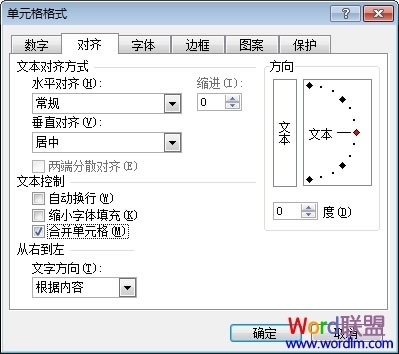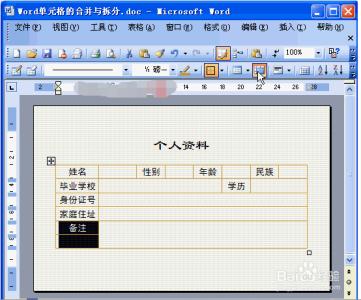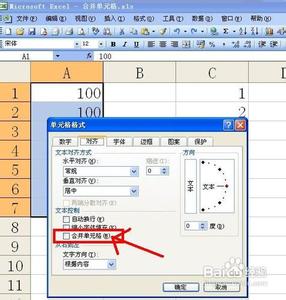如果要将一些单元格里的内容合并到一个单元格,该如何去操作。下面让小编为你带来excel2007 合并单元格内容的方法。
excel2007合并单元格内容方法:方法一:用PHONETIC函数
由于A列中的名单较多,不宜用“&”或CONCATENATE函数进行合并,但可以用PHONETIC函数加辅助列进行合并。假如名单在A1:A97区域,步骤如下:
1.在辅助列中添加分隔符号。以B列为辅助列,在B1单元格中输入公式:
=A1&"、"
然后向下填充公式至A97单元格。
2.将辅助列中的公式选择性粘贴为值。
3.在目标单元格中输入下列公式即可:
=PHONETIC(B1:B97)
方法二、复制粘贴和替换
一、复制该列内容到目标单元格。
方法A:用记事本或Word
将这列名单复制到记事本或Word中,然后再复制粘贴回Excel中。这里的技巧是:不能直接选择某个单元格进行粘贴,而是要双击目标单元格或选择目标单元格后单击编辑栏,当光标在其中闪烁时再进行粘贴才能将其粘贴到一个单元格内。
方法B:利用剪贴板进行操作
1.打开Excel剪贴板:在Excel 2003中单击“编辑→Office剪贴板”;在Excel 2007/2010中,选择“开始”选项卡,在“剪贴板”组中单击右下角的对话框启动器打开剪贴板。
2.选择这列名单进行复制,复制的内容即可显示在剪贴板中。
3.双击目标单元格或选择目标单元格后单击编辑栏。然后单击剪贴板中所复制的内容,该列名单即可复制到目标单元格中,如下图的C5单元格。
关于excel2007合并单元格内容的相关文章推荐:
1.excel2007合并单元格且保留数据的教程
2.excel2007怎样合并列的数据
3.Excel2007中合并单元格快捷键是什么
 爱华网
爱华网